Fare Yöneticisini kullanarak fazladan Fare düğmelerinin ne yapacağını kontrol edin
Normal bir farenin normalde sahip olacağından birkaç ekstra düğmeyle gelen bir oyun fareniz var mı? Bu düğmeler oyunlarınızda hızlı bir şekilde mermi ateşlemenize yardımcı olsa da, bunları Windows'ta(Windows) günlük görevler için nasıl daha iyi kullanacağınızı merak etmiş olmalısınız . Bu gönderide, tam olarak bunu yapmanıza izin verecek Mouse Manager adlı küçük bir yardımcı programı ele aldık . Fare Yöneticisi(Mouse Manager) , farenizdeki ekstra düğmeleri özelleştirmenize olanak tanır.
Windows için Fare Yöneticisi
Aracın kullanımı oldukça basittir ve bazı güzel özellikler sunar. Çoğu cihazla uyumludur ve tüm düğme tıklamalarının kaydedilmesini ve hızlı bir şekilde yanıtlanmasını sağlar. Oyununuz ekstra düğmeleri desteklemiyorsa, Fare Yöneticisini(Mouse Manager) kullanabilir ve bu düğmeleri özel eylemlerle eşleyebilirsiniz. Teknik olarak, bu, farenizi hemen hemen her oyunda kullanmanıza izin verir.
Buradaki ekstra düğmeler ile bilgisayar farenizin yan tarafındaki ek iki düğmeyi kastediyoruz. Genellikle bu düğmeler İleri(Forward) ve Geri(Backward) düğmeleri olarak programlanır . Ayrıca, modern oyunların çoğu onlara Mouse Button 4 ve Mouse Button 5 diyor . Ancak oyununuz böyle bir ayarı desteklemiyorsa, bu ekstra düğmeleri kullanmak için her zaman Fare Yöneticisini kullanabilirsiniz.(Mouse Manager)
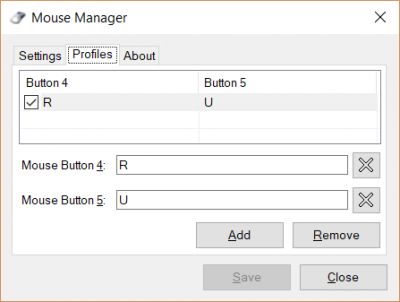
Aracı kurmak için uygulamayı indirip yüklemeniz gerekir. Küçük bir uygulama olmasına rağmen, taşınabilir bir varyantı olduğundan şüpheliyim.
Ekstra Fare(Mouse) düğmelerinin ne yaptığını kontrol edin
Kurulduktan sonra, farenizdeki ekstra düğmeleri yapılandırmaya başlayabilirsiniz. Fare Yöneticisi(Mouse Manager) , istediğiniz kadar profil oluşturabileceğiniz bir profil kurulumunda çalışır. Sistem tepsisi simgesini kullanarak farklı profiller arasında hızla geçiş yapabilirsiniz. Farklı oyunlar veya uygulamalar için düğmeleri farklı şekilde yapılandırmak istiyorsanız, profiller çok yararlıdır.
Bir profil oluşturmak için Ekle(Add) düğmesine tıklayın. Şimdi Fare Düğmesi 4(Mouse Button 4) ve Fare Düğmesi 5(Mouse Button 5) için tuş kombinasyonunu girin ve ardından Kaydet'e tıklayın. (Save.)Herhangi bir tuş sırasını girebilirsiniz ve o tuşa her bastığınızda aynı sıra yürütülür. Örneğin birçok oyunda yeniden yüklenen R yazarsanız, bir atış oyunu oynarken kolayca yeniden yükleyebilirsiniz. (R )Veya sadece HELLO yazabilirsiniz ve fareniz merhaba yazacaktır.(hello.)
İstediğiniz kadar profil tasarlayabilirsiniz ve mümkün olan özelleştirmeler sınırsızdır. Ayrıca profilleri kaldırabilir ve belirli bir profildeki bir düğmeyi devre dışı bırakabilirsiniz.
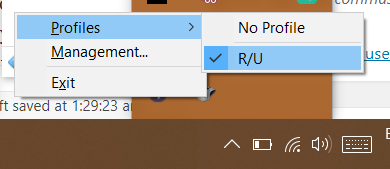
Program ayrıca Windows ile otomatik olarak başlayabilir, böylece her seferinde manuel olarak kurmak zorunda kalmazsınız. Sistem tepsisinden tamamen sessiz çalışabilir. Profilleri değiştirmek veya yönetim penceresini açmak için tepsi simgesini kullanabilirsiniz.
Fare Yöneticisi(Mouse Manager) , ekstra düğmelerle gelen farelerden birine sahipseniz harika bir araçtır. Bu düğmeleri daha iyi kullanmak için kullanabileceğinizi düşünüyorsanız, Mouse Manager size yardımcı olmak için burada. Profiller ve sistem tepsisi simgeleri gibi şık özelliklerle birlikte gelir. Yine(Again) , bu küçük bir araçtır ama vaat ettiğini yapar.
Fare Yöneticisini indirmek için buraya(here)(here) tıklayın .
İlginizi çekebilecek benzer araçlar:(Similar tools that may interest you:)
KatFare | KeyTweak | Keskin Tuşlar(SharpKeys) .
Related posts
Count Keyboard Presler, Mouse Tıklamalar, Mouse trajectory PC'de
Emulate Mouse Clickless Mouse Windows 10'de kullanan Hovering ile tıklamalar
dahil Mouse Pointer and Cursor ile ekran görüntüsünü almak için nasıl
Windows PC için X-Mouse Button Control ile Remap mouse düğmeleri
Bluetooth Mouse keser rastgele ya da Windows 11/10 çalışan
Windows 10 için Microsoft Mouse and Keyboard Center
PenAttention Windows için ücretsiz bir Mouse Pointer and Cursor Highlighter olduğunu
Computer Monitor, Keyboard or Mouse'u tanımıyor
mouse button'yi tutmadan öğeleri seçmek için ClickLock'i açın
Eğer 2018 yılında satın alabileceği 5 PC için Best Wireless Mouse ve dizüstü
Best Şarj Edilebilir Kablosuz Mouse 2019'da satın alabilirsiniz
PC'niz için Best Wireless Mouse and Wireless Keyboard
Mouse Settings Windows 10'da nasıl değiştirilir?
Double Click'ten Single Click'den Windows 10'de nasıl değiştirilir?
Make mouse Windows 10'da dikey olarak yatay olarak kaydırın
WinMouse, mouse pointer movement'i özelleştirmenizi ve geliştirmenizi sağlar
Mouse hover Video or Song preview'ü Windows Media Player'de devre dışı bırakın
Windows 11/10'da Mac Mouse cursor & pointer Nasıl Gidilir?
Windows PC için ücretsiz Mouse movement izleme yazılımı
mouse pointer move'ü dialog box'e Windows'de otomatik olarak yapın
